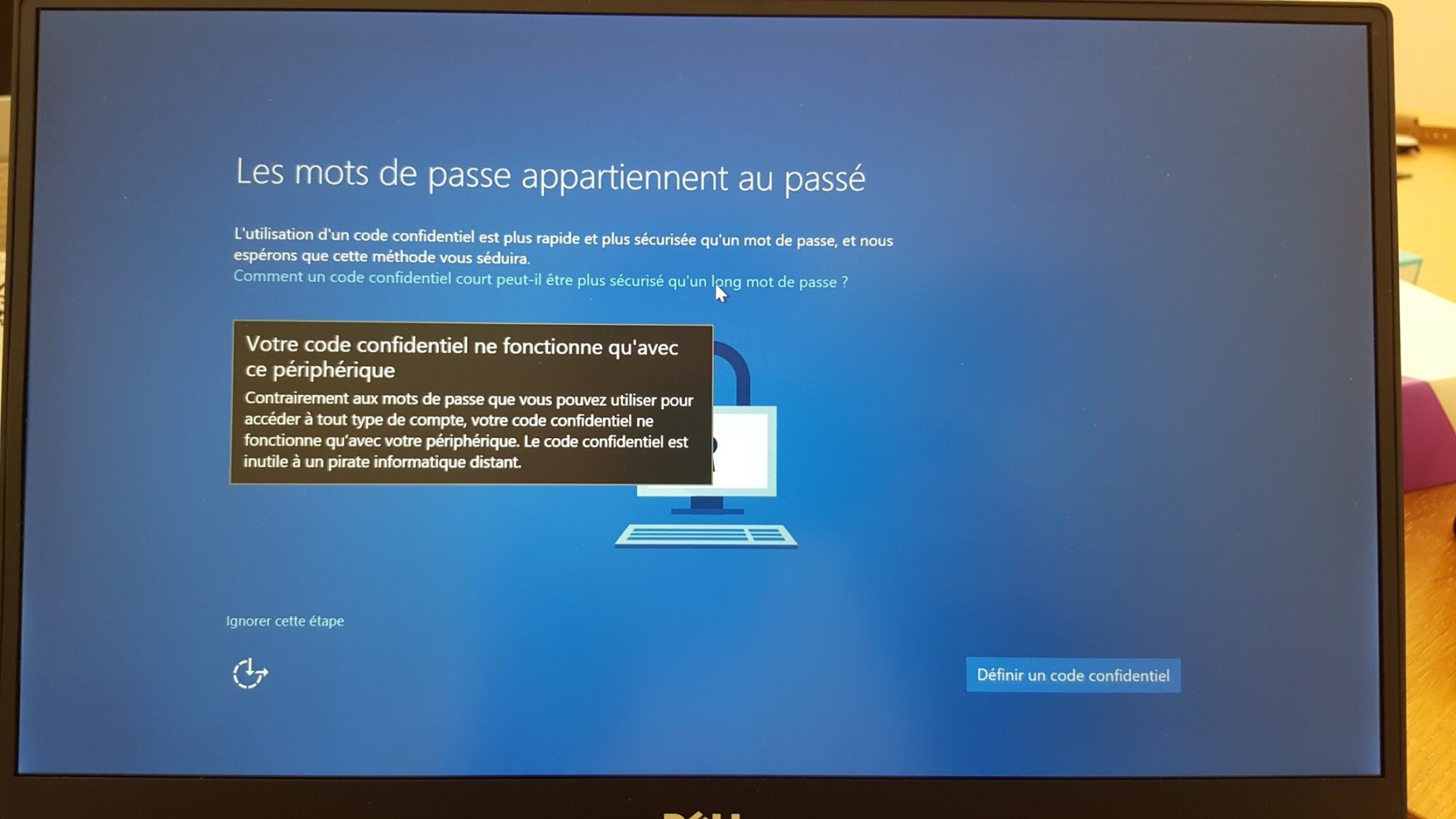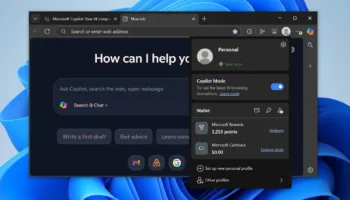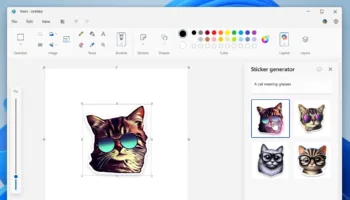La nouvelle version la plus attendue de Windows depuis – et bien, depuis la dernière nouvelle version de Windows – est enfin arrivée. Windows 10 commence à être poussé aux consommateurs depuis mercredi, et elle est une mise à jour gratuite pour les utilisateurs de Windows 7 et Windows 8. Alors, il fait quoi, et vaut-il la peine d’attendre ? Voici mes premières impressions concernant Windows 10.
Il y a quatre principales versions de Windows 10, Home, Pro, Entreprise et Mobile. Les différences ont été bien décrites ailleurs, dont je passerais les détails dans cet article. Mais, la plupart des gens vont rencontrer la version Home ou Pro. Cet avis est basé sur Windows 10 Home.
Si vous ne voulez pas attendre que Microsoft vous propose la mise à jour de votre machine sous Windows 8 ou Windows 7, vous pouvez télécharger et créer un disque d’installation sur le site de Microsoft. Cela vous permet de faire une mise à jour sur votre machine principale, ou tout autre périphérique. Vous aurez besoin de votre clé de licence originale pour effectuer la migration – Windows 7 Home Premium pour Windows 10 Home par exemple.
L’installation est simple, et vous avez la possibilité de mettre en place un code PIN pour vous connecter plutôt que d’utiliser un mot de passe. Si vous avez été habitué à Windows 7, vous remarquerez que le démarrage est beaucoup plus rapide – j’ai d’ailleurs installé la version 32 bits sur un vieux portable de cinq ans, et l’amélioration de la performance est impressionnante. Néanmoins, il n’y a pas une différence notable par rapport à Windows 8.
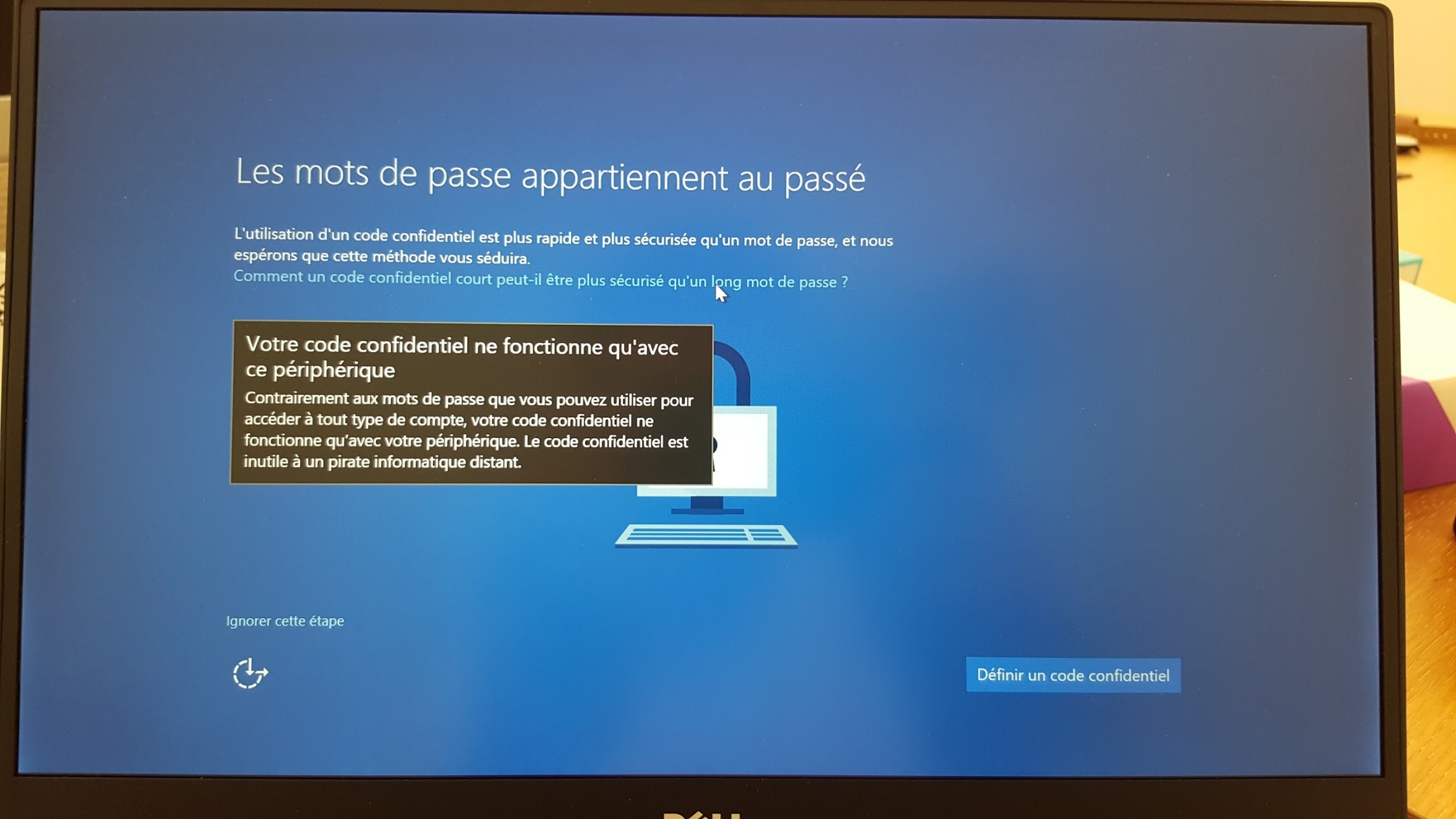
Ce qui est différent ?
Donc, vous avez installé l’OS, et vous démarrez pour la première fois sur votre nouveau périphérique. La première chose que vous remarquerez est que le dédoublement de la personnalité de Windows 8 est du passé. Autrement dit, vous ne serez pas accueilli sur l’écran d’accueil carrelé avant le bureau. Vous pouvez toujours y retourner si vous le souhaitez, ce qui a du sens pour les tablettes tactiles et les utilisateurs. Contrairement à Windows 8, vous pouvez utiliser les applications dédiées à cet univers tactile sur un ordinateur de bureau. La fonctionnalité Snap View a également évolué, car plutôt que prendre la moitié de l’écran, vous pouvez maintenant avoir quatre applications ouvertes côte à côte, en reconnaissant des écrans plus grands.
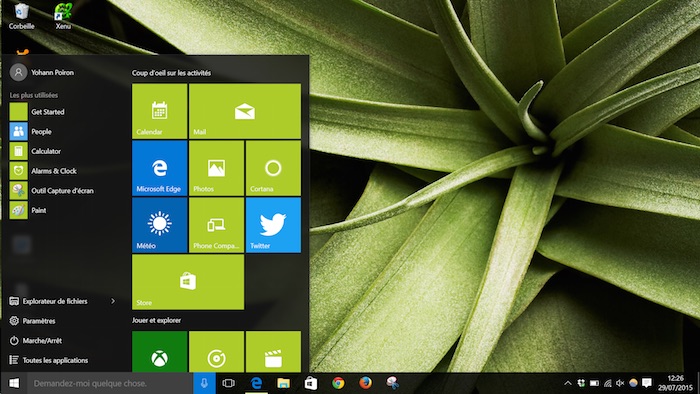
Pour ceux qui sont encore aigris de la perte du menu Démarrer après Windows 7 il y a de bonnes nouvelles. Il est de retour, quoique sous une forme légèrement différente. Sur la gauche, vous obtenez vos applications les plus utilisées, un raccourci vers l’explorateur de fichiers, les paramètres et une vue de Toutes les applications. Sur la partie de droite, vous allez retrouver les origines de Windows 8 avec des tuiles en direct (Lives Tiles) qui vous donnent un accès facile à une gamme d’applications. La barre des Charmes sur l’écran de droite de Windows 8 n’est plus de la partie.
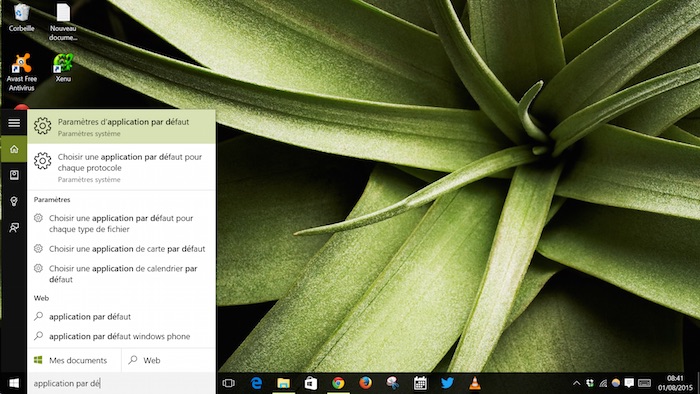
Plutôt que d’être dans le menu Démarrer, la boîte de recherche est maintenant placée sur la barre des tâches où elle est facile d’accès, et elle intègre avec elle l’assistant personnel, Cortana – qui peut le plus, peut le moins. Cliquez sur l’icône à droite de la zone de recherche et vous verrez une vue de vos tâches, et toutes les applications qui peuvent s’ouvrir depuis une tuile.
Les mises à jour automatiques seront forcées pour les utilisateurs sous Windows 10 Home. Bien que ce soit positif pour que les gens restent sécurisés, c’est susceptible d’être une problématique quand les mises à jour poussées seront défectueuses.
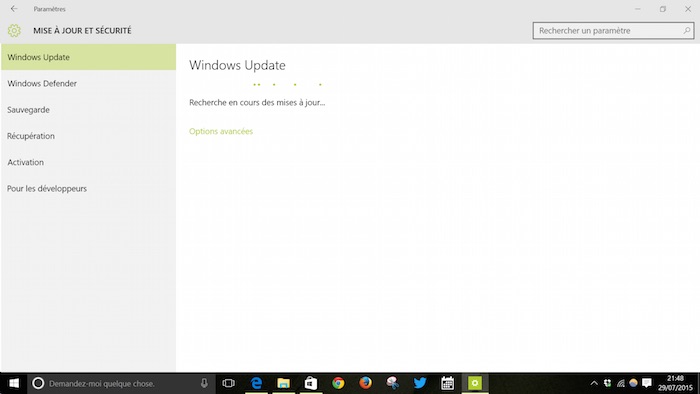
Si vous aviez une version Media Center de Windows, vous trouverez que ce dernier ne fait plus partie de Windows 10. Vous aurez des applications nommées Music et Films & TV qui prennent la place de Media Center et le vieux Windows Media Player. Celles-ci intègrent tous les médias que vous avez stockés sur votre disque, et acquis ou achetés depuis le Windows Store.
Quoi de neuf ?
Windows 10 dispose d’une fonctionnalité qui a été présente dans les systèmes d’exploitation comme Linux depuis des années, mais qui jusqu’à présent était absente pour les utilisateurs sous Windows : la possibilité de créer plusieurs bureaux virtuels. Vous pouvez basculer entre eux en utilisant les touches Ctrl + Win + flèche gauche ou Ctrl + Win + flèche droite.
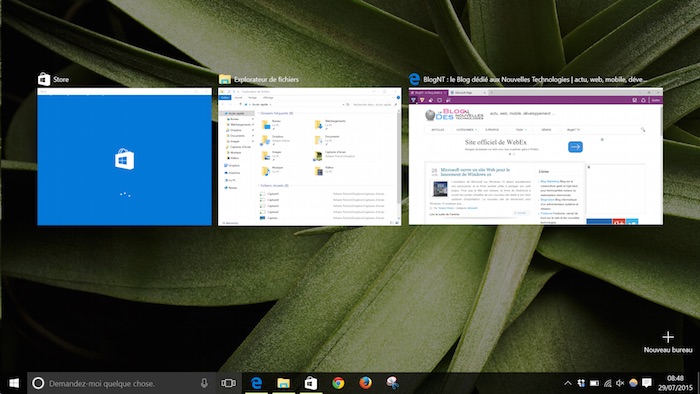
Il y a plusieurs nouvelles applications qui sont livrées avec Windows 10. On va retrouver un navigateur Web, nommé Microsoft Edge, qui est conçu pour avoir une interface minimale afin de privilégier au maximum le contenu des pages Web. Il possède également une fonctionnalité d’annotation qui vous permet de mettre en évidence une partie d’une page et d’ajouter des notes, avant de l’envoyer à quelqu’un d’autre.
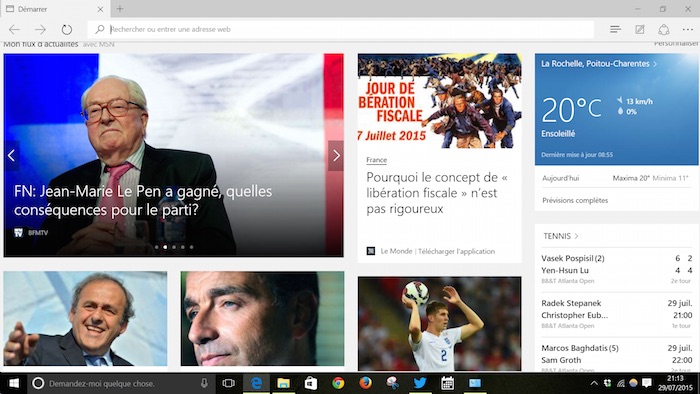
L’assistant personnel Cortana vous sera familier si vous avez utilisé un smartphone sous Windows Phone, ou si vous avez vu quelques publicités de la firme américaine. La première fois que vous cliquez sur la case de recherche, vous aurez la possibilité d’activer Cortana. Il peut être utilisé en cliquant sur le menu, ou en utilisant des commandes vocales. Tout comme la recherche, vous pouvez utiliser Cortana pour définir des rappels et des alarmes, montrer des news, identifier la musique. Il pourrait être facile de voir Cortana comme un gadget, mais vous pourriez vite l’adopter.
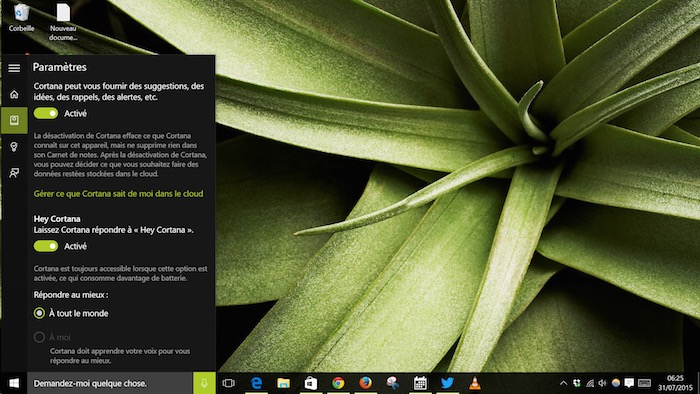
Vous bénéficiez également de OneNote qui existe depuis un certain temps comme application autonome, mais beaucoup de gens ne sont peut-être pas familiers avec. Il s’agit d’un intelligent outil qui vous permet de prendre des notes, en combinant du texte, des images, des cartes et plus encore.
Si vous avez plusieurs périphériques fonctionnant sous Windows 10, il y a une intégration étroite entre eux qui signifie que vous pouvez, par exemple, définir un rappel sur une machine et en disposer sur un autre PC ou votre téléphone.
Verdict
Windows 10 combine un look and feel qui sera familier aux utilisateurs de Windows 7 avec quelques-unes des meilleures caractéristiques de Windows 8 – comme les Lives Tiles – mise en œuvre d’une manière plus propre. Ajoutez à cela quelques nouvelles fonctionnalités intéressantes comme Cortana et le fait qu’il est disponible par une mise à jour gratuite, et sauf si vous êtes particulièrement attaché à Media Center ou une autre caractéristique d’une ancienne version, il est logique de mettre à jour.
Avantages
les bureaux virtuels
faciles à accéder à la boîte de recherche
applications Modern UI accessibles depuis le bureau
Inconvéniants
mises à jour forcées
pas de Media Center
une vie privée plus ou moins respectée avec Cortana